| EX-S10 使用者 |
| |
|
| |
|
 |
| |
|
 |
 |
下載修正程式
|
| |
點選符合您使用機型&作業系統的下載檔案名稱。 |
 |
 |
|
|
 |
為相機安裝修正軟體
|
 |
 |
 |
 |
• |
請注意韌體一旦修正之後便無法回復到原來的版本,因此請確認是否有需要作修正。 |
 |
• |
如果韌體修正中途因電力不足而中斷的話,將會導致您的相機毀損。因此在安裝前請先確認使用的是電力充足的電池。 |
 |
• |
為安全起見,相機在電力不足的情況下將無法執行安裝動作。因此在安裝前請先確認使用的是電力充足的電池。 |
 |
• |
當您將修正韌體的檔案複製到相機的本機記憶體或記憶卡之後,請先拔除相機上的USB線,再進行修正韌體的安裝動作。當相機仍連結USB線的狀態下,是無法行修正韌體安裝動作的。 |
 |
 |
 |
 |
| 1) |
將下載的檔案解壓縮。 |
 |
Windows 使用者 |
 |
* |
在下載的檔案上點兩下滑鼠左鍵,檔案便會自行解壓縮。EX-S10_102.exe 解開後將會出現EX-S10.BIN檔案。 |
 |
Macintosh 使用者 |
 |
* |
請使用Stuffit Expander或其他適合的解壓縮軟體來解開您下載的檔案。EX-S10_102.sit 解開後將會出現EX-S10.BIN檔案。 |
 |
| 2) |
將相機放上底座,並用USB線和電腦建立連線。 |
 |
 |
 |
 |
| 3) |
將解壓縮後的檔案(EX-S10.BIN) 複製到記憶卡或相機本機記憶體中的根目錄底下(即抽取式硬碟的第一層目錄)。 |
 |
| |
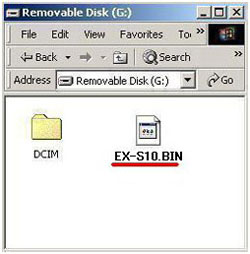 Windows
Windows |
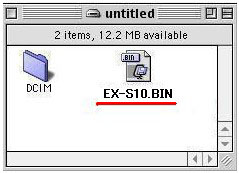 Macintosh
Macintosh |
|
 |
 |
|
|
 |
| 4) |
將相機從傳輸底座上取下。 |
 |
|
|
 |
| 5) |
請先按住 [MENU] 鍵 (圖1) 不放,接著按一下 [POWER]鍵 (圖2) 開機;直到螢幕出現"PROGRAM UPDATE" (圖3) 訊息便可放開 [MENU] 鍵 (圖1) 。 |
 |
 |
 (圖1)
(圖1) |
 (圖2)
(圖2) |
 |
| |
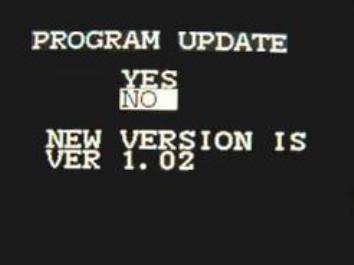 (圖3)
(圖3) |
|
 |
|
|
 |
| 6) |
在螢幕上的"PROGRAM UPDATE" 畫面中,請使用方向鍵(圖4)上移螢幕中的反光列,選取[YES] 項目後,按下[SET] 鍵 (圖5)確認安裝。 |
 |
 |
 (圖4)
(圖4) |
 (圖5)
(圖5) |
 |
|
|
 |
 |
 |
| 7) |
上述動作完成後,相機將會開始安裝更新韌體;您會先看到"NOW LOADING"訊息,表示正在安裝中。當"COMPLETE" (圖6) 的訊息出現時,代表更新韌體已經順利安裝完成了。 |
 |
| |
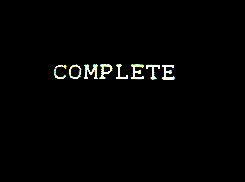 (圖6)
(圖6) |
 |
| 8) |
完成安裝之後,請關閉相機電源。 |
 |
| 9) |
確認相機韌體版本。 |
| |
 |
 |
| * |
若您在步驟3時是將更新韌體複製在相機的本機記憶體的話,請先連上電腦,將更新韌體的檔案刪除後,移除USB連線。接著請重複步驟5,若螢幕上出現"Ver.1.02"訊息,表示您已經順利將韌體修正完成。 |
| * |
若您在步驟3時是將更新韌體複製在相機的記憶卡的話,請先拿出記憶卡,接著請重複步驟5,若螢幕上出現"Ver.1.02"訊息,表示您已經順利將韌體修正完成。之後別忘了將記憶卡中的更新韌體的檔案刪除。 |
|
 |
 |
|
|
|
|
 |
請注意! |
 |
 |
| * |
在安裝更新韌體之前,請務必確認是否已將相機或記憶卡內的資料備分在您的電腦上或其他地方。 |
| * |
更新韌體可能改變相機影像記憶體大小、相機設定、拍攝時間、拍攝間隔、使用者設定等部份。 |
| * |
如果韌體修正中途因電力不足而中斷的話,將會導致您的相機毀損。因此在修正前請先確認使用的是電力充足的電池。 |
| * |
若您的相機更新完韌體後卻無法開機,請和當地的卡西歐維修中心聯絡,告知您的情況尋求協助。 |
| * |
請注意韌體一旦修正之後便無法回復,因此請確認是否有需要作修正。 |
|
|